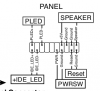Ik ben wat vooruit aan 't denken en ben de eerste hobbels al tegen gekomen op de spreekwoordelijke assemblage weg :d.
Ik zal ze hieronder noemen:
Koelpasta
Ik heb tegenstrijdige berichten gelezen. De één zegt: opspuiten (ter grootte van een flinke doperwt) en uitsmeren. De ander zegt: opspuiten en niet uitsmeren. De koeler i.c.m. de warmte zorgt voor de spreiding. Wat zeg jij?
Connectors frontpaneel behuizing
Zoals ik in de vorige post aangaf heb ik de kast binnen. Nu weet ik dat het aansluiten van voornamelijk de case fans en front side elementen (USB-poorten, audio, reset button, power button, HDD-LED, enz.) voor een beginner een lastig karwei is (priegelwerk). Ik heb de handleiding van het moederbord erop nageslagen en heb wel een aantal vragen:
1. Voor het aansluiten van de Power-LED, Power button, HDD-LED en Reset-button is het schema als volgt:
PLED+ | PLED- | PWRBTN# | GND |
1 HDLED+ | HDLED- | GND | RESET# | GND
Zowel de Power button-stekker als de Rest button-stekker hebben twee aansluitpunten. Welke is voor de POWERBTN#/RESET# respectievelijk GND? Dit staat niet aangegeven op de stekkers.
En: welke GND moet ik nemen? De naast- of ondergelegen GND?
2. Naast bovenstaand schema is er nog een tweede schema om Power LED's aan te sluiten en wel als volgt:
1 PLED+ | PLED+ | PLED-
Vraag: Ik kan de Power LED-stekkers toch maar in één aansluiting tegelijk stoppen? Of in de aansluiting van vraag 1 of in bovenstaande aansluiting? Waar moeten ze in?
3. De USB 3.0 headers
Schema is als volgt:
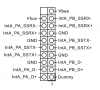
Stekker ziet er zo uit:

Eén van de pinnetjes heeft zo te zien geen koperen aansluiting aan de binnenkant. Komt deze pin op het lege vakje (links boven in het schema) of op de Dummy?
CPU-fan
Zoals bekend heeft de Scythe Mugen 4 GE een 3-pin aansluiting. Nu heeft het moederbord twee aansluitingen voor de CPU-fan: een 3 en een 4-pins. In de handleiding staat dat een 3-pin fan aangesloten kan worden op de eerste drie pins van de 4-pin aansluiting. Kan dat of moet deze per se in de 3-pins aansluiting?
Algemene vragen
1. Kan het heel veel kwaad wanneer er een stekker verkeerd is aangesloten en de stroom gaat er op? Uiteraard nooit plus en min omwisselen, maar behoudens dat?
2. Als alles in elkaar zit is het gewoon een USB stick met Windows voorbereiden, boot volgorde aanpassen en vervolgens installeren?
Er zit namelijk een dvd bij het moederbord, maar dat wordt een beetje lastig zonder optische drive
Heel wat, maar ik wist zelf dat dit er aan zat te komen. Door vooruit te denken kan ik straks in een ruk doorgaan met bouwen. Hoop ik...
Ik zal ze hieronder noemen:
Koelpasta
Ik heb tegenstrijdige berichten gelezen. De één zegt: opspuiten (ter grootte van een flinke doperwt) en uitsmeren. De ander zegt: opspuiten en niet uitsmeren. De koeler i.c.m. de warmte zorgt voor de spreiding. Wat zeg jij?
Connectors frontpaneel behuizing
Zoals ik in de vorige post aangaf heb ik de kast binnen. Nu weet ik dat het aansluiten van voornamelijk de case fans en front side elementen (USB-poorten, audio, reset button, power button, HDD-LED, enz.) voor een beginner een lastig karwei is (priegelwerk). Ik heb de handleiding van het moederbord erop nageslagen en heb wel een aantal vragen:
1. Voor het aansluiten van de Power-LED, Power button, HDD-LED en Reset-button is het schema als volgt:
PLED+ | PLED- | PWRBTN# | GND |
1 HDLED+ | HDLED- | GND | RESET# | GND
Zowel de Power button-stekker als de Rest button-stekker hebben twee aansluitpunten. Welke is voor de POWERBTN#/RESET# respectievelijk GND? Dit staat niet aangegeven op de stekkers.
En: welke GND moet ik nemen? De naast- of ondergelegen GND?
2. Naast bovenstaand schema is er nog een tweede schema om Power LED's aan te sluiten en wel als volgt:
1 PLED+ | PLED+ | PLED-
Vraag: Ik kan de Power LED-stekkers toch maar in één aansluiting tegelijk stoppen? Of in de aansluiting van vraag 1 of in bovenstaande aansluiting? Waar moeten ze in?
3. De USB 3.0 headers
Schema is als volgt:
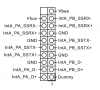
Stekker ziet er zo uit:

Eén van de pinnetjes heeft zo te zien geen koperen aansluiting aan de binnenkant. Komt deze pin op het lege vakje (links boven in het schema) of op de Dummy?
CPU-fan
Zoals bekend heeft de Scythe Mugen 4 GE een 3-pin aansluiting. Nu heeft het moederbord twee aansluitingen voor de CPU-fan: een 3 en een 4-pins. In de handleiding staat dat een 3-pin fan aangesloten kan worden op de eerste drie pins van de 4-pin aansluiting. Kan dat of moet deze per se in de 3-pins aansluiting?
Algemene vragen
1. Kan het heel veel kwaad wanneer er een stekker verkeerd is aangesloten en de stroom gaat er op? Uiteraard nooit plus en min omwisselen, maar behoudens dat?
2. Als alles in elkaar zit is het gewoon een USB stick met Windows voorbereiden, boot volgorde aanpassen en vervolgens installeren?
Er zit namelijk een dvd bij het moederbord, maar dat wordt een beetje lastig zonder optische drive
Heel wat, maar ik wist zelf dat dit er aan zat te komen. Door vooruit te denken kan ik straks in een ruk doorgaan met bouwen. Hoop ik...